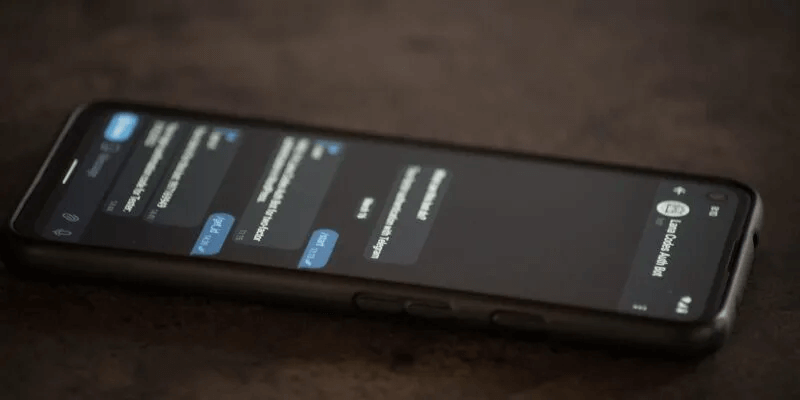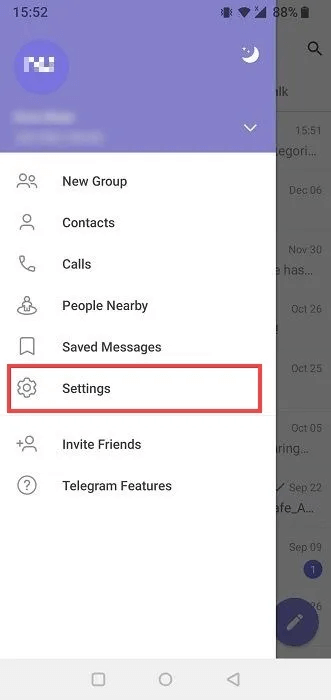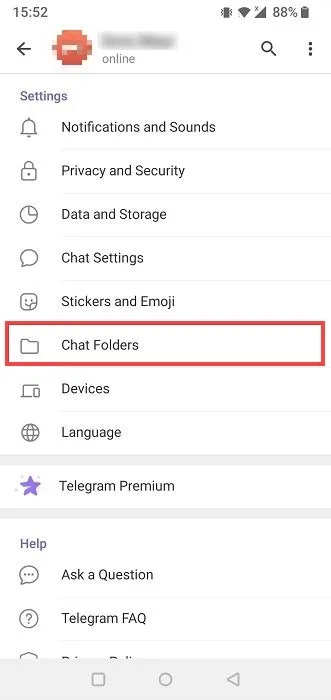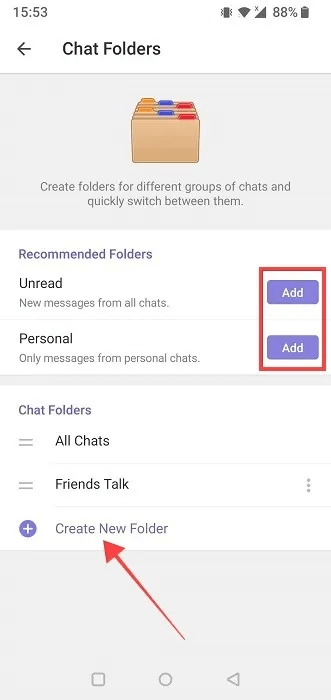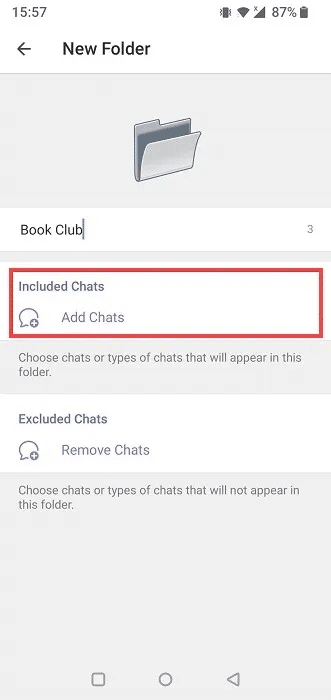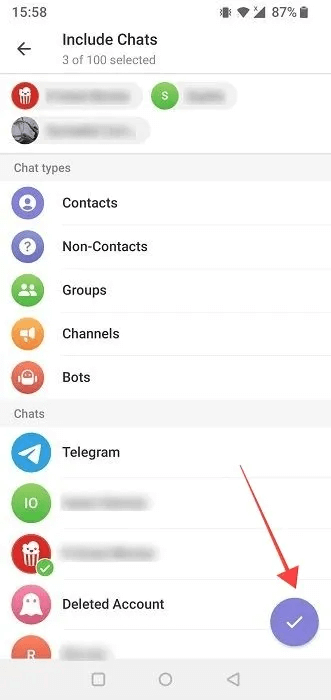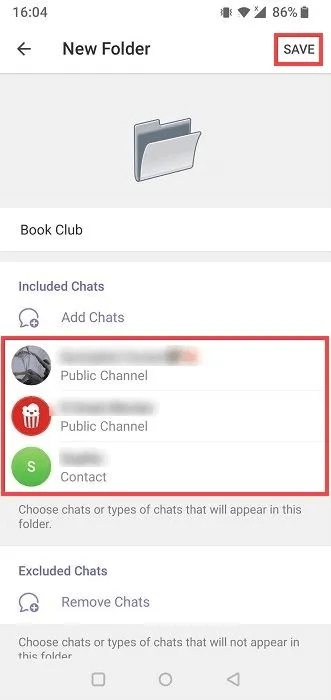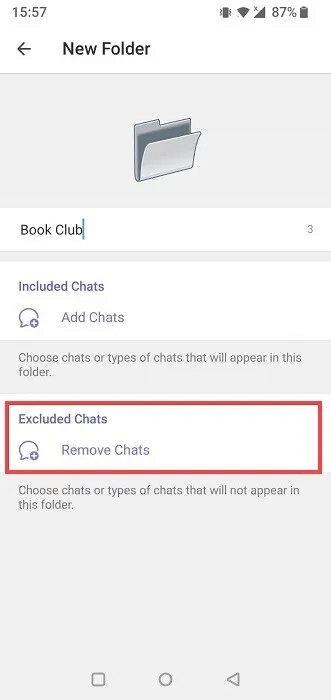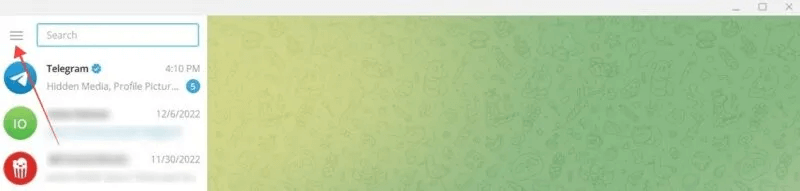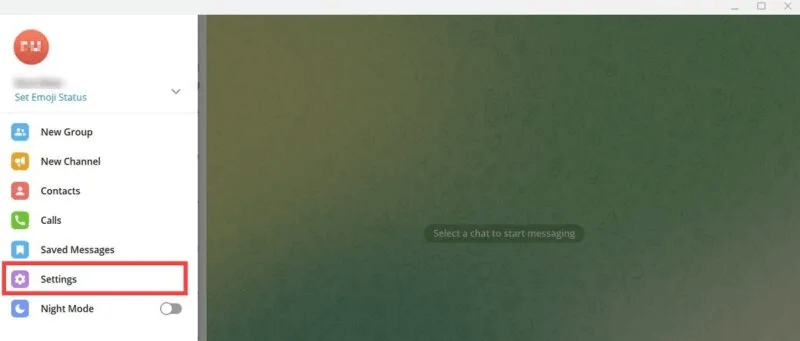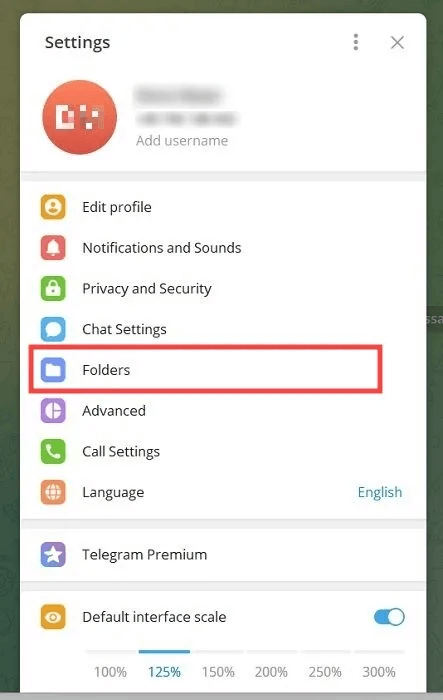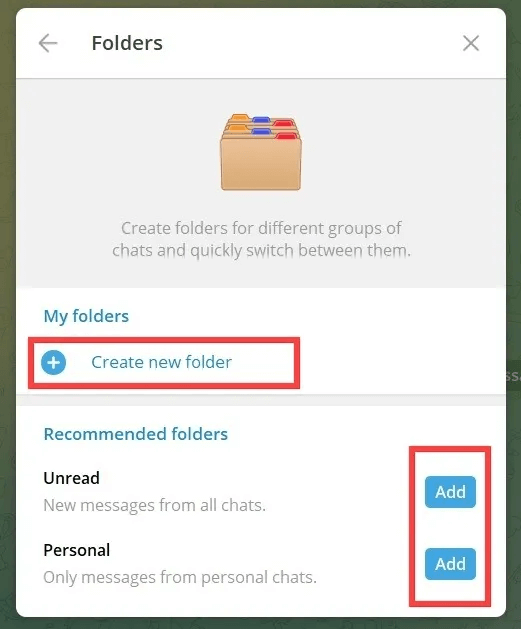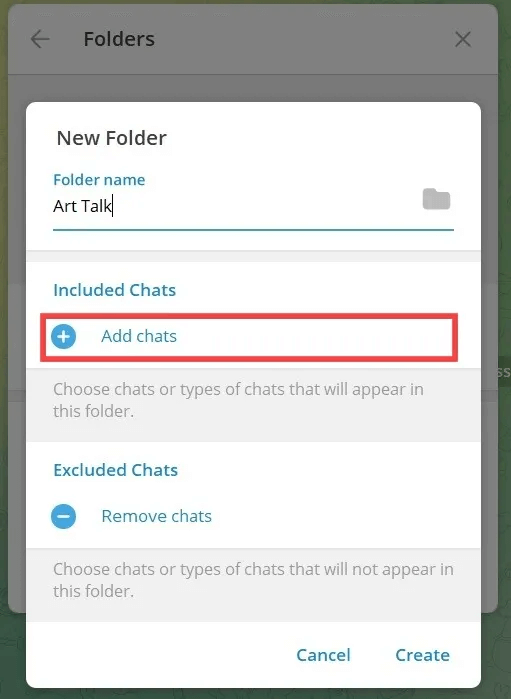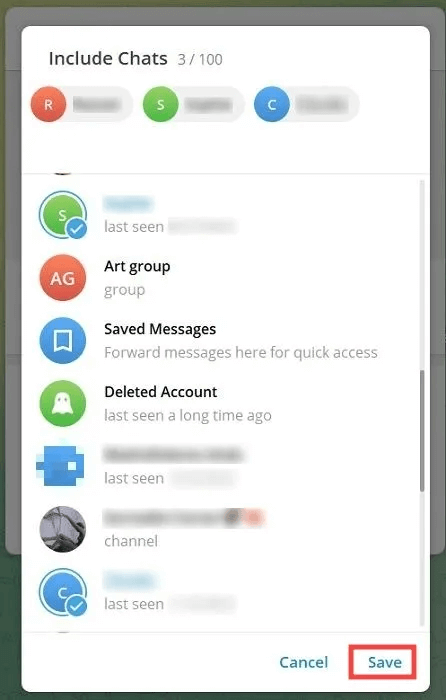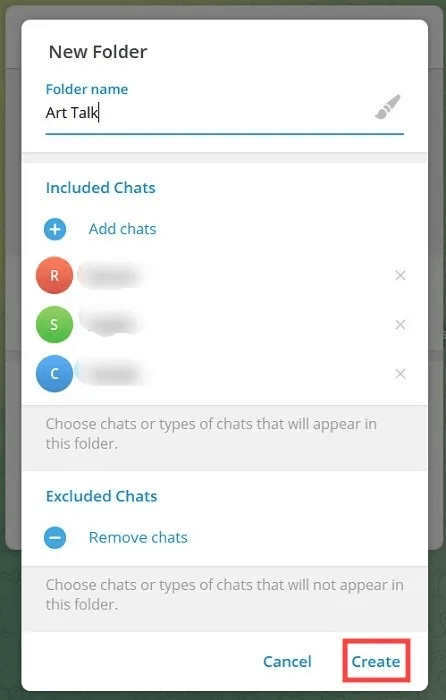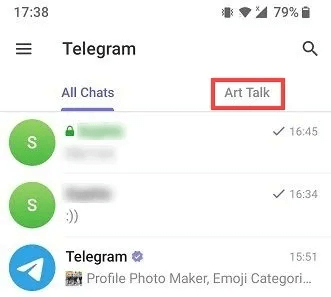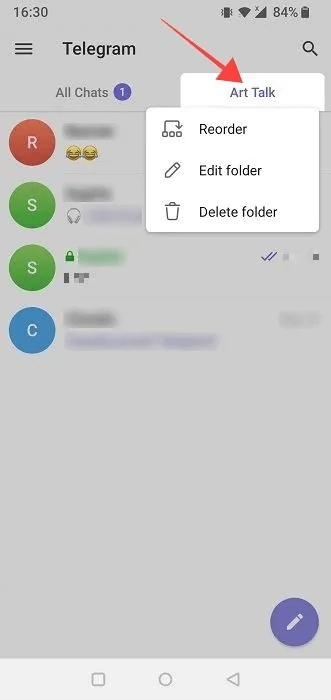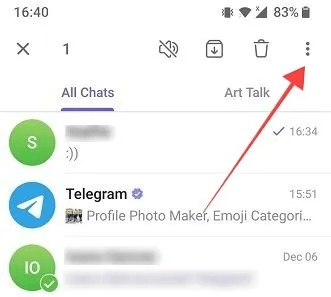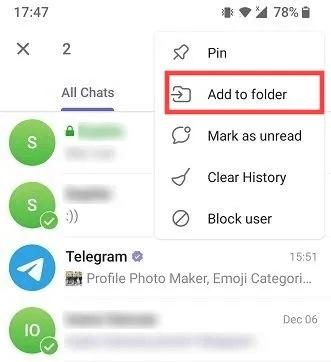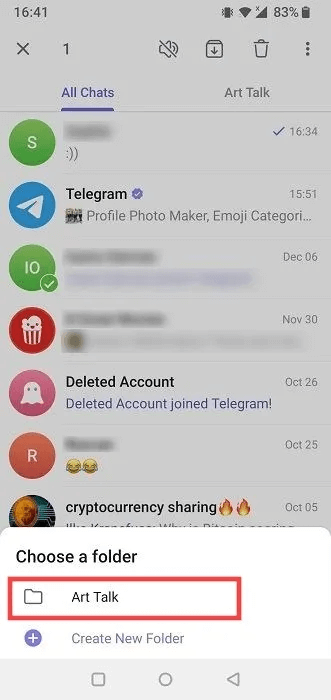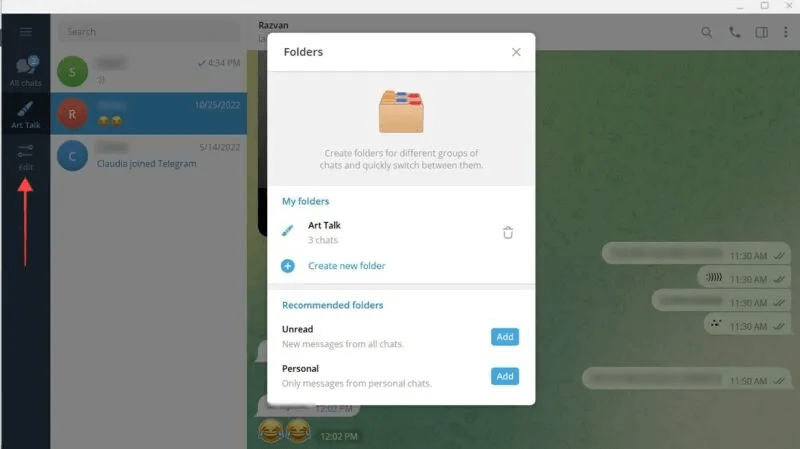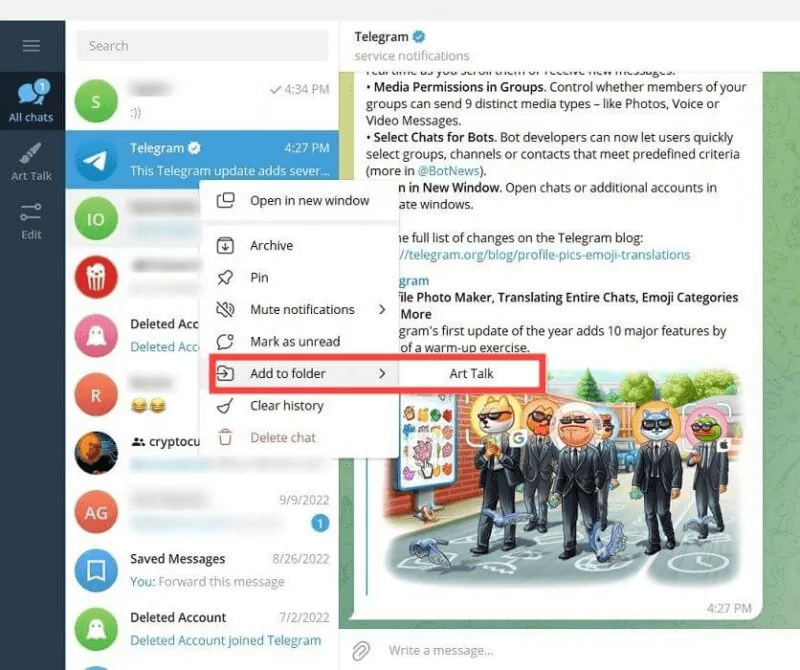Comment créer des dossiers de chat dans Telegram
Comme alternative à WhatsApp, il gagne en popularité Telegram rapidement, que ce soit en tant qu'application de messagerie ou en tant que plateforme de médias sociaux. Étant donné que de nombreuses personnes utilisent désormais le réseau social, vous devrez très probablement faire face à un flux massif d'informations entre les groupes de discussion, les membres de la famille et les amis. Heureusement, Telegram vous permet de supprimer cet encombrement en créant des dossiers de discussion pour organiser vos conversations. Ce tutoriel vous montre comment créer des dossiers de chat dans Telegram.
Astuce: Telegram n'enregistre-t-il pas vos photos reçues dans la galerie de votre téléphone? Découvrez comment résoudre ce problème dans ce guide.
Créer des dossiers de discussion dans Telegram sur mobile
Si vous utilisez principalement Telegram sur votre appareil mobile, suivez ces étapes pour commencer à créer des dossiers de chat directement depuis votre Android ou iPhone.
- Ouvert Telegram sur votre appareil mobile
- Clique sur Liste de trois lignes horizontales Dans le coin supérieur gauche de l'écran.
- Sélectionner Paramètres Dans le menu latéral.
- Faites défiler vers le bas et appuyez sur une option "Dossiers de discussion".
- Telegram propose quelques recommandations pour les dossiers, y compris "Illisible" و "une personnalité". Si vous pensez que cela serait utile pour votre organisation, cliquez sur "une addition".
- Si vous souhaitez plutôt créer un nouveau dossier de discussion, appuyez sur le bouton "+" en bas de la page.
- Ajouter Nom dans votre nouveau dossier.
- Appuyez sur le bouton "Ajouter des chats" pour ajouter des conversations à votre nouveau dossier.
- Faites défiler les chats disponibles et sélectionnez une conversation. Vous pouvez même filtrer vos chats en fonction du type et ajouter des groupes, des canaux et des bots à vos dossiers de chat.
- Une fois toutes les conversations ajoutées, appuyez sur l'icône Terminé dans le coin inférieur droit de l'écran. Vos conversations seront ajoutées au nouveau dossier.
- Pour terminer le processus, appuyez sur "enregistrer" en haut.
- Vous pouvez aussi "exclure" Chats de votre dossier, y compris les conversations en sourdine, archivées ou non lues.
Créer des dossiers de chat Telegram sur PC
Il est également possible de créer un dossier de discussion sur le client de bureau de Telegram, ce qui permet d'organiser vos discussions sur votre ordinateur.
- Ouvert Telegram sur le bureau de votre ordinateur.
- Cliquez Liste de trois lignes horizontales dans le coin supérieur gauche.
- Sélectionner "Paramètres".
- Cliquez "Dossiers" dans la nouvelle fenêtre qui apparaît à l'écran.
- Vous verrez deux suggestions de dossiers comme indiqué ci-dessus dans l'application mobile. Cliquez sur "une addition" pour ajouter ou sélectionner "Créer un nouveau dossier" Sinon.
- Nommez votre dossier. Déplacer le pointeur sur l'icône du dossier fera apparaître une liste d'icônes facultatives que vous pouvez ajouter.
- Appuyez sur le bouton "Ajouter des conversations" Pour ajouter les conversations que vous souhaitez mettre dans ce dossier.
- Faites votre sélection et appuyez sur "enregistrer" en bas.
- Une option s'affiche "exclure" bavarde à nouveau. Localiser "accumuler" Lorsque vos paramètres sont terminés.
- Votre nouvelle création apparaîtra sous "Tomes".
Bon à savoir : Vous passez à un nouvel appareil ? Emportez vos conversations Telegram avec vous en les exportant.
Comment afficher et gérer les dossiers de chat dans Telegram
Maintenant que vous avez créé votre ou vos dossiers de chat, vous vous demandez peut-être comment y accéder. Nous vous montrons comment ci-dessous.
Breeze Mobile
- Sur votre appareil mobile, accédez à la fenêtre principale de l'application Telegram après avoir créé votre dossier. Vous remarquerez un nouvel onglet en haut avec le même nom que votre dossier.
- Cliquez dessus pour accéder à votre dossier. Vous verrez une liste de chats ajoutés. Cliquez sur l'un d'eux pour commencer à discuter.
- N'oubliez pas que les chats que vous avez ajoutés à votre dossier restent visibles "Tous les chats". Ils ne seront pas supprimés.
- Si vous n'aimez pas l'ordre dans lequel vos discussions sont organisées, réorganisez-les comme bon vous semble. Pour ce faire, appuyez longuement sur le nom du dossier et sélectionnez "Réarrangement".
- Dans le même menu, vous pouvez "modifier dossier" pour ajouter plus de chats ou supprimer des chats que vous ne voulez plus faire partie du dossier.
- Si vous le souhaitez, ajoutez une nouvelle conversation à votre dossier en cliquant sur l'icône en forme de crayon en bas et en sélectionnant un contact.
- Vous pouvez aussi "Supprimer le dossier" De cette liste.
- Au lieu de cela, retournez à "Paramètres -> Dossiers de discussion" Et faites les mêmes opérations.
- Vous pouvez déplacer une conversation vers le dossier Chat à partir de l'écran Chats "Tous les chats". Appuyez longuement sur n'importe quel chat jusqu'à ce que quelques boutons apparaissent en haut. Cliquez sur l'icône à trois points.
- Sélectionner "Ajouter au dossier".
- Choisissez votre dossier ci-dessous ou choisissez "Créer un nouveau dossier".
sur Bureau
Sur PC, des options similaires sont disponibles dans une configuration légèrement différente.
- sors de Paramètres Et dans la partie supérieure droite de la fenêtre de L'application, recherchez le nom du dossier.
- Cliquez dessus et vous verrez la liste des chats que vous avez collectés.
- Si vous souhaitez modifier ce dossier de quelque manière que ce soit, cliquez sur le bouton "Libération" sous le nom du dossier.
- Les options de votre dossier apparaîtront, y compris l'ajout de chats plus ou leur suppression du dossier (en cliquant sur l'icône de la corbeille).
- Si vous souhaitez ajouter une discussion à un dossier à partir de toutes les discussions, faites un clic droit dessus et sélectionnez "Ajouter au dossier -> [nom du dossier]."
Astuce: Telegram facilite la création d'une chaîne. Nous vous montrons comment.
Foire Aux Questions
Q1 : Les discussions secrètes de Telegram peuvent-elles être ajoutées au dossier de discussion ?
Répondre: Oui, ils seront ajoutés automatiquement. Si vous avez un chat régulier et un chat secret commencé avec quelqu'un sur Telegram et choisissez d'ajouter l'interaction avec cette personne au dossier de chat, les deux chats seront ajoutés au dossier respectif. Une fois que cela se produit, vous pouvez supprimer la conversation régulière ou secrète si vous le souhaitez. Si vous n'avez pas commencé Chat secret sur Telegram Avant, apprenez à le faire.
Q2 : Puis-je épingler une discussion dans un dossier ?
Répondre: Oui. Pour épingler un chat, appuyez longuement dessus si vous êtes dans l'application mobile et appuyez sur les trois points en haut à droite. Sélectionnez "Installer" à partir de là. Sur le bureau, cliquez avec le bouton droit sur la conversation en question dans le dossier de discussion, puis sélectionnez Épingler dans le menu contextuel.
Q3 : Puis-je supprimer un dossier de chat de la vue sans le supprimer ?
Répondre: Malheureusement, ce n'est pas possible. Votre seule option est de supprimer définitivement le dossier de chat, ce qui signifie que Telegram le supprimera. Telegram peut ajouter des fonctionnalités à l'avenir qui vous permettront de masquer certains dossiers de discussion dans la fenêtre principale de l'application, comme vous le pouvez Cachez votre dernière vue. Veux-tu le faire? Nous vous montrons comment.